MicrosoftOfficeExcel怎么进行数据排序
时间:2025-07-15 作者:游乐小编
在excel中进行数据排序的方法包括基础排序、多条件排序、按颜色或图标排序及排序前的注意事项。一、基础排序适用于按单列调整顺序,如按成绩排序;操作时需注意勾选“数据包含标题”以避免标题行被误排。二、多条件排序可实现先按部门再按工资排序,通过添加多个排序条件并分别设置升序或降序完成。三、按颜色或图标排序适合视觉化管理,可在排序对话框中选择单元格颜色、字体颜色或图标集作为排序依据。四、排序前应确认选中整个数据区域以防止错位,使用表格格式可提高安全性,并检查公式是否受影响。掌握这些方法能有效提升数据整理效率,但需注意细节以避免混乱。
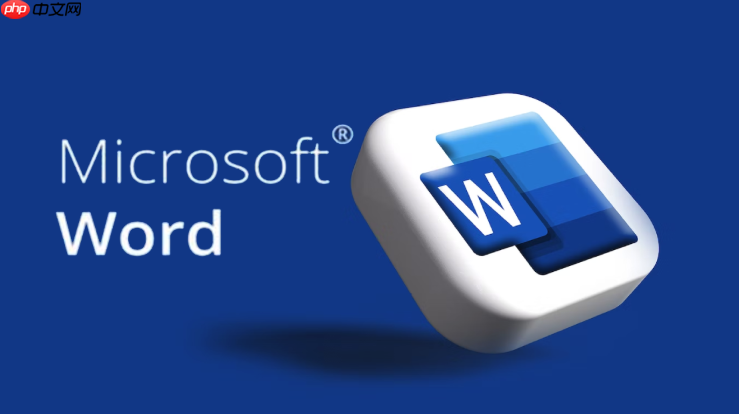
在Microsoft Office Excel中进行数据排序,其实是一个很常用但又特别有用的功能。无论是整理销售报表、学生分数还是日常记录,只要你想让数据更有条理,排序都能帮上忙。下面我们就来聊聊几种常用的排序方法和使用场景。
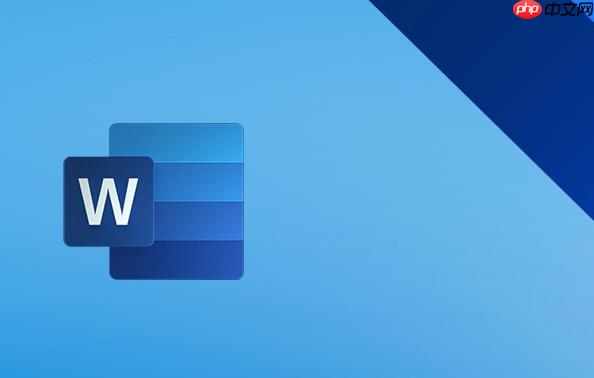
一、基础排序:按某一列排序
这是最常见也最简单的排序方式,适合只需要根据某一个字段调整顺序的情况,比如按成绩从高到低排学生名次。
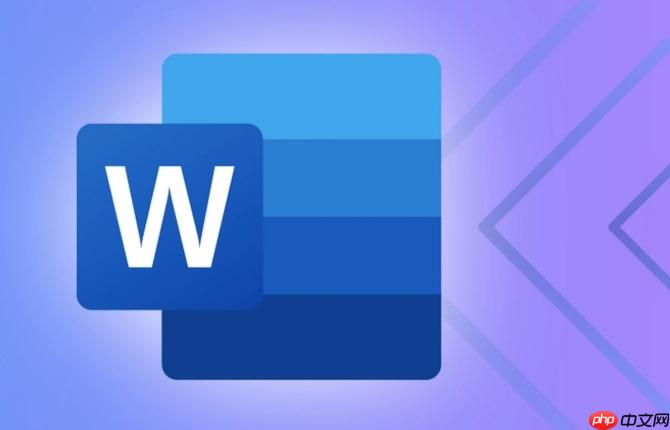
操作步骤如下:
点击你要排序的数据区域中的任意一个单元格(不需要全选)点击菜单栏的“开始”选项卡下的“排序和筛选”,或者直接点击“数据”选项卡里的“排序”选择“升序”或“降序”注意:如果你的数据有标题行,在排序前要确保Excel没有把标题当成数据一起排了。可以在弹出排序窗口时勾选“数据包含标题”。
二、多条件排序:先按A再按B排
有时候单靠一个字段不够,比如你有一张员工工资表,可能希望先按部门排,再在每个部门内部按工资高低排序。
这时候就要用到“自定义排序”功能:
点击“数据”选项卡 → 找到“排序和筛选”组里的“排序”按钮弹出窗口后,点击“添加条件”第一个条件可以设为“部门”,第二个设为“工资”每个条件分别设置升序或降序这样就能实现先按部门分类,再在部门内按照工资高低排列的效果了。
三、按颜色或图标排序(适合视觉化管理)
有些时候我们会给数据加颜色标记,比如红色代表重要,绿色代表已完成。这种情况下也可以直接按颜色排序,把重点信息集中在一起。
操作也很简单:
同样打开“排序”对话框在“排序依据”中选择“单元格颜色”、“字体颜色”或“图标集”设置对应的排序优先级这种方式尤其适合那些已经做了颜色标记但还想进一步归类整理的表格。
四、排序前的小贴士
在实际使用中,很多人会遇到一些小问题,比如排完序后数据错位、某些列没跟着动等等。这里有几个小建议:
排序前最好确认一下是否选中了整个数据区域,否则只排了一列会导致其他列对不上。如果你的数据是表格格式(用“插入表格”创建),Excel默认会自动识别整表范围,排序更安全。对于含有公式的数据列,排序之后要看一下结果是否受影响,特别是引用了相对位置的公式。基本上就这些常见的排序方法了,掌握这几个操作,大多数情况都能应对。虽然看起来不复杂,但如果忽略细节,很容易出现数据混乱的问题,所以动手前记得先确认一下范围和设置。
小编推荐:
相关攻略
更多 - wps怎么做表格?wps做表格教程 07.15
- 钉钉文件预览失败怎么办? 如何开启支持格式? 07.15
- MicrosoftOfficePowerPoint怎么添加视频 07.15
- MicrosoftOfficeExcel怎么进行数据排序 07.15
- 手机如何编辑PDF文字?5款移动端工具横评 07.14
- MicrosoftOffice激活后无法保存文件怎么办 07.14
- MicrosoftOffice安装时提示磁盘空间不足怎么办 07.14
- MicrosoftOffice密钥可以借给他人使用吗 07.14
热门推荐
更多 热门文章
更多 -

- 神角技巧试炼岛高级宝箱在什么位置
-
2021-11-05 11:52
手游攻略
-

- 王者荣耀音乐扭蛋机活动内容奖励详解
-
2021-11-19 18:38
手游攻略
-

- 坎公骑冠剑11
-
2021-10-31 23:18
手游攻略
-

- 原神卡肉是什么意思
-
2022-06-03 14:46
游戏资讯
-

- 《臭作》之100%全完整攻略
-
2025-06-28 12:37
单机攻略
























